acer筆記本怎么裝系統?
重裝系統是一項讓人感到很頭疼的事情,但在某些情況下,這是必須要做的。畢竟,系統出了問題,整個電腦都會受到影響。而對于那些使用acer筆記本的朋友們來說,重裝win10系統也并不難。acer筆記本可以用一鍵重裝的方法,讓整個過程變得相當簡單。那么,接下來就讓我們來一探究竟,看看如何在acer筆記本上進行一鍵重裝Win10系統。

一、重裝系統必備工具
準備裝機工具:一鍵重裝系統軟件(點擊紅字下載)
二、一鍵重裝win10系統前,要注意什么?
1. 備份數據:在開始重裝系統之前,最重要的是要備份所有重要數據,可以用U盤、移動硬盤、云盤來備份,以防在重裝過程中發生數據丟失。
2. 確保電量充足:請確保你的筆記本電腦電量充足,因為系統重裝過程可能需要一段時間,如果電源中斷,可能會導致系統損壞。
3. 關閉殺毒軟件和防火墻:這是因為安全軟件可能會干擾系統重裝的過程,甚至可能導致安裝程序被攔截。
三、重裝win10系統的具體步驟
1. 打開已下載到桌面上的韓博士裝機大師,點擊”一鍵裝機“下的”開始重裝“。
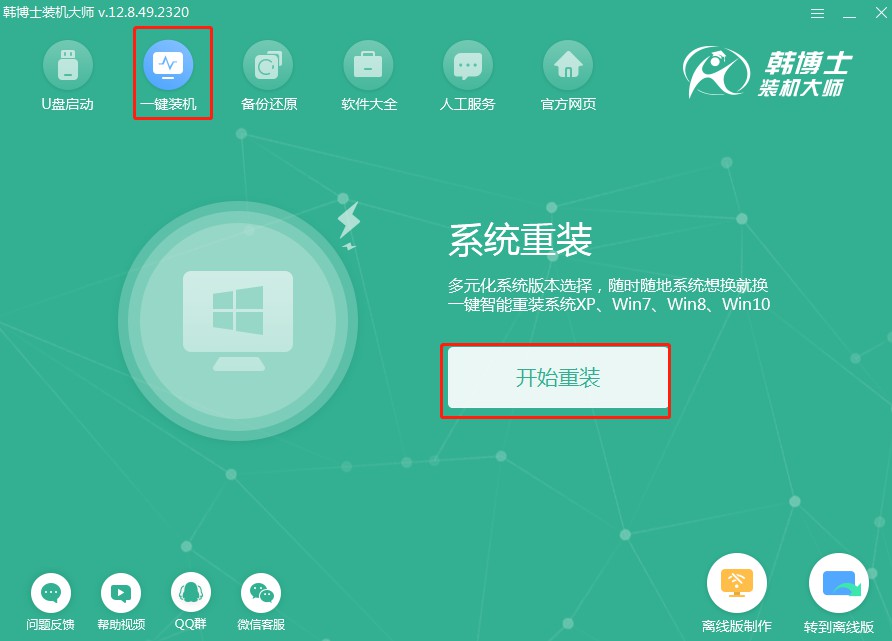
2. 進入“環境監測”,檢測完畢后點擊“下一步”。
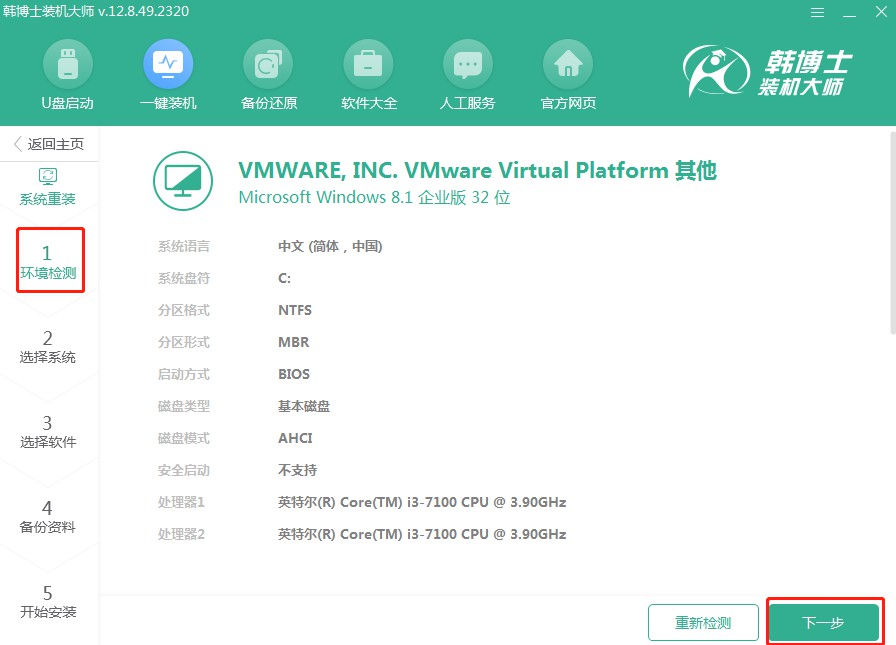
3. 找到合適的win10文件,點擊“下一步”,進行下載并安裝。
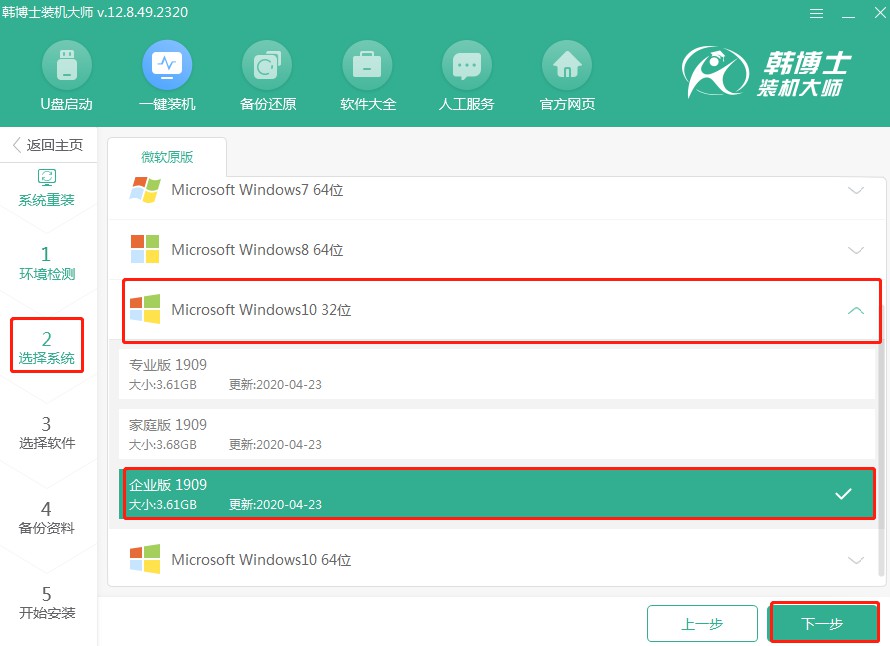
4. 開始下載系統文件,該步驟需要耗費的時間會多一些,無需手動,耐心等待即可。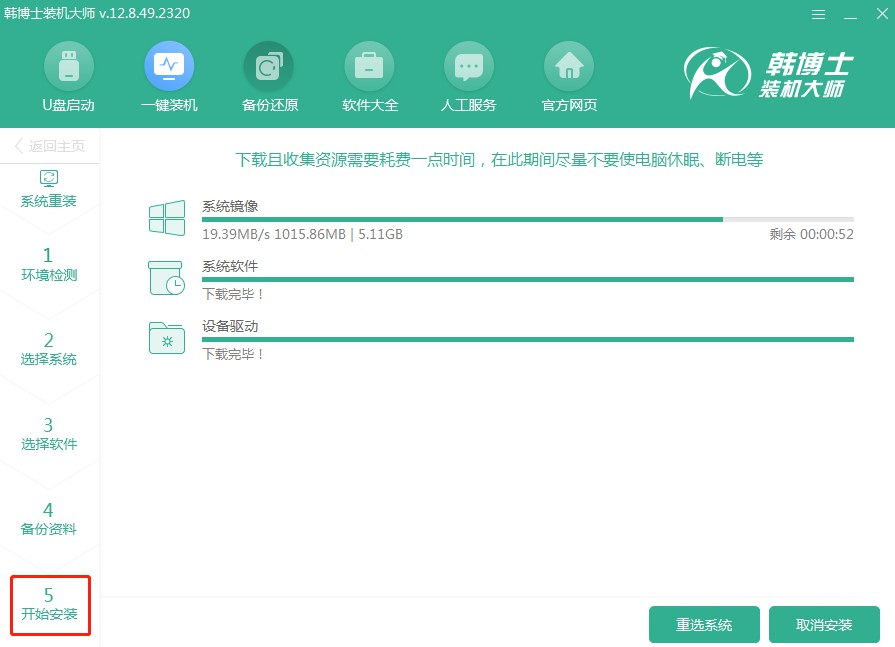
5. 系統進入部署安裝環境,耐心等待部署完成,再點擊“立即重啟”。
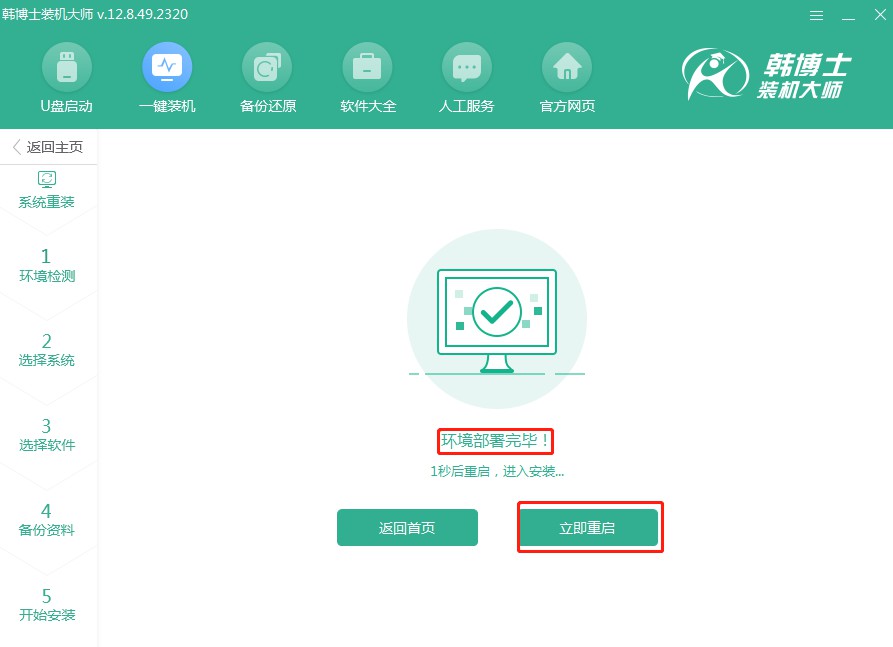
6. 選擇第二項,并按鍵盤回車鍵進入PE系統。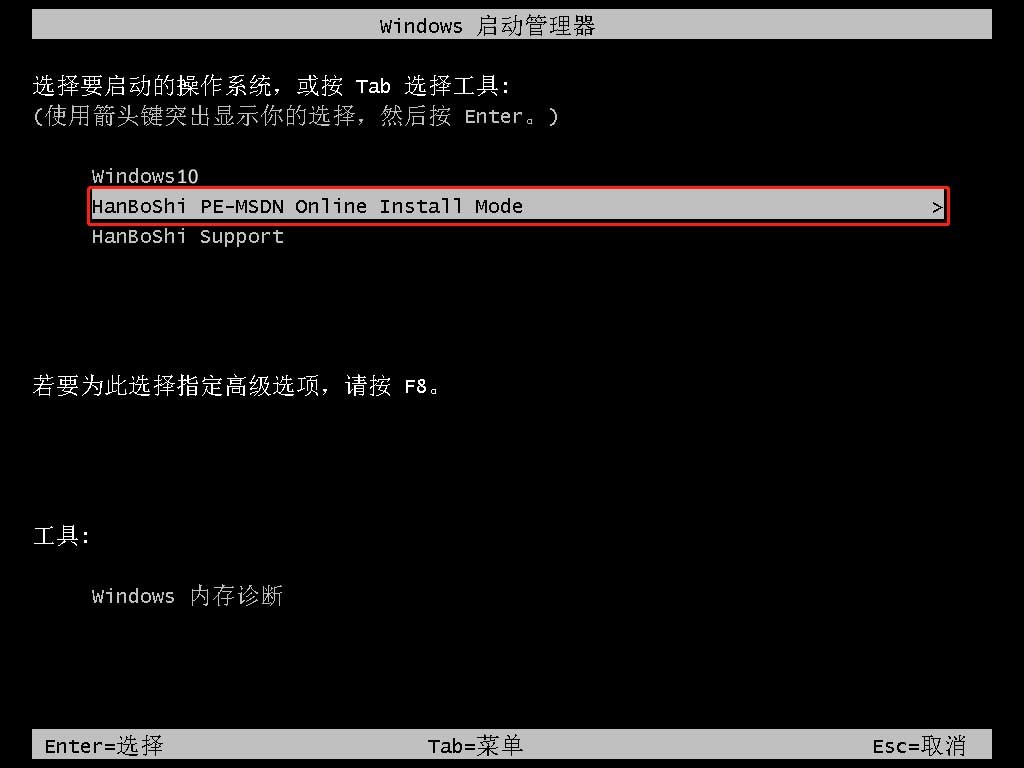
7. 成功進入PE界面,開始重裝win10系統,此步驟同樣需要耐心等待安裝完成,完成后點擊“立即重啟”。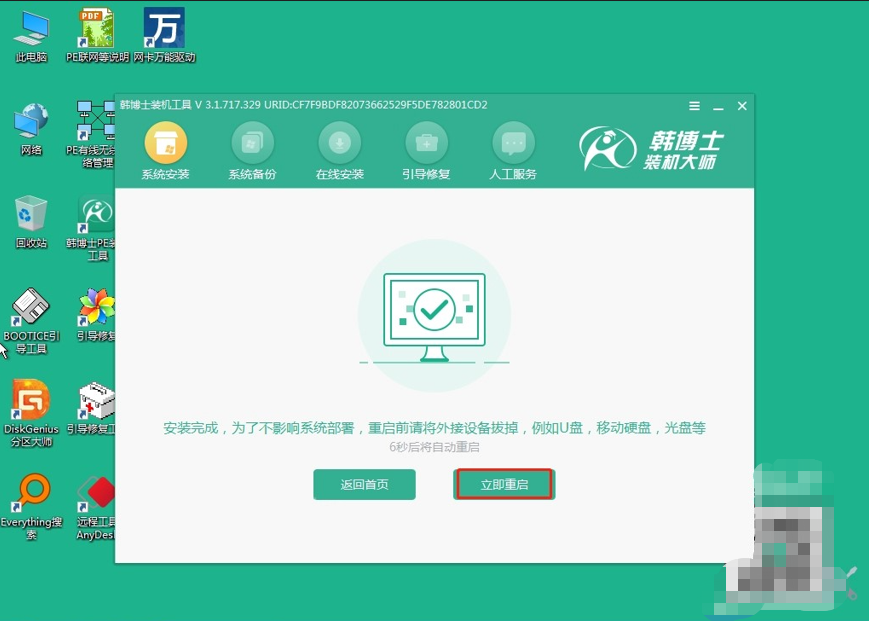
8. 進入win10桌面,表示韓博士重裝系統成功。
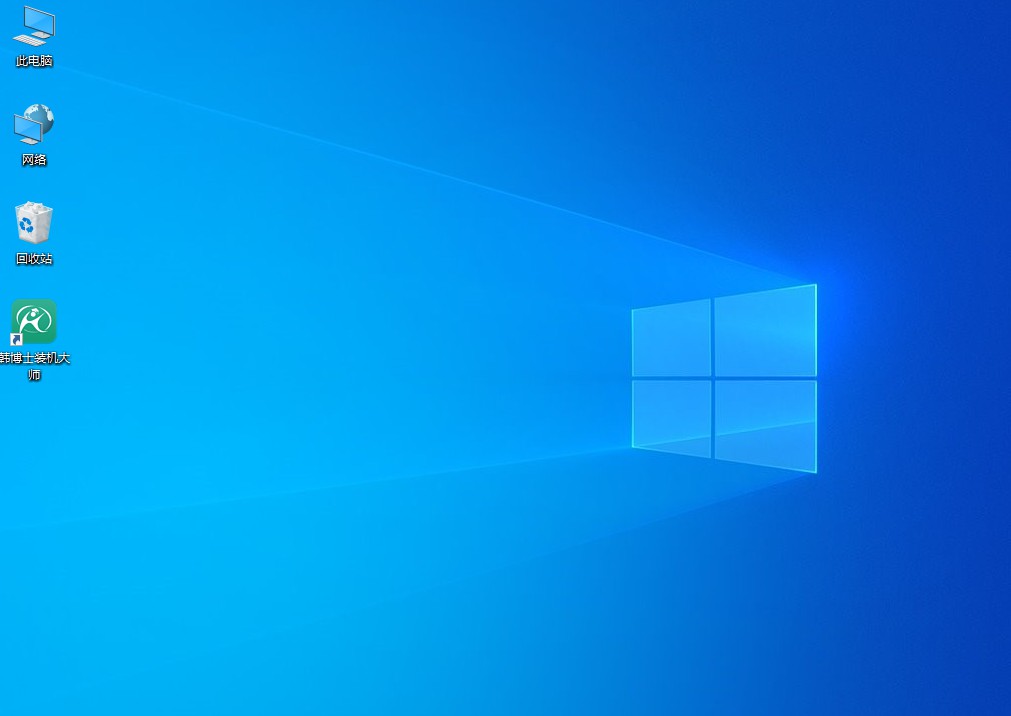
四、重裝系統相關內容
win10系統占用c盤多大?
首先,Windows 10系統的安裝文件本身就占用了一定的空間。一般來說,新安裝的Windows 10系統可能會占用幾十GB的空間,具體大小取決于你安裝的版本。
其次,隨著你使用電腦的時間增長,系統會生成一些臨時文件、日志文件以及更新文件,這些文件也會占用一定的空間。而且,系統還會自動下載并安裝更新補丁,這些更新文件也會占用一些空間。
另外,如果你安裝了一些大型的軟件程序,或者游戲,它們也會進一步增加系統盤的負擔。
所以說,win10系統占用的大小,會隨著系統的使用不斷增長。你可以進入電腦存儲中查看具體的使用情況。如果你發現C盤空間不足,可以考慮清理一些文件。
acer筆記本如何裝系統?無論是筆記本還是臺式電腦,在重裝win10時,韓博士都是你的好幫手!它簡單易懂的操作方式,讓重裝系統不再成為難題,就算是電腦小白也能輕松應對。那么現在,趕緊下載韓博士,讓重裝系統變得輕而易舉吧!

